Embora nossos telefones se tornem cada vez mais inteligentes e os usemos para realizar várias tarefas, o principal uso de um telefone é falar. E você não pode fazer isso quando o microfone do iPhone não está funcionando. Além disso, você também não pode ouvir música ou assistir a filmes no iPhone sem microfone. Existem muitos fatores que podem levar a esse problema. Mas você pode estar mais preocupado em como resolver esse problema. Vamos compartilhar algumas soluções que podem ajudá-lo a se livrar do microfone do iPhone que não está funcionando neste artigo. Tudo o que você precisa fazer é seguir nosso guia Passo a Passo para que seu microfone funcione normalmente.

Microfone do iPhone não funciona
Existem várias soluções que podem corrigir os problemas relacionados ao microfone do iPhone que não está funcionando. Você pode experimentá-los um por um.
Antes de tentar outras técnicas de solução de problemas, teste primeiro o microfone do telefone com Siri, memo de voz e FaceTime.
Passo 1 Pressione o botão Home até que Siri apareça e fale com ele. Se a Siri não responder, tente mais alto.
Passo 2 Abra o aplicativo Voice Memos e grave algo. Reproduza o arquivo de gravação para certificar-se de que você pode ouvir a voz.
Passo 3 Execute o aplicativo FaceTime e grave um vídeo. Em seguida, reproduza o vídeo para ver se consegue ouvir o som claramente.

Os iPhones geralmente têm um design especial; portanto, as capas de telefone universais podem bloquear o conector do microfone. Tente remover a capa do telefone e outras coisas podem cobrir os alto-falantes e o microfone do iPhone. Em seguida, teste seu telefone com as etapas acima novamente.

Às vezes, você pode descobrir que o microfone do iPhone não funciona apenas ao usar aplicativos específicos. As configurações de permissão podem ser responsáveis por esse problema. Você pode ir para "Configurações" > "Privacidade" > "Microfone" para permitir que os aplicativos acessem seu microfone.
O recurso de cancelamento de ruído pode ajudá-lo a reduzir o ruído ao fazer uma ligação. Esse recurso é ativado por padrão, portanto, se você atualizou o software recentemente, ele será ativado. Isso pode fazer com que o microfone do iPhone não funcione. Para desligá-lo é simples.
Passo 1 Vá para Configurações> Geral> Acessibilidade e role para baixo para encontrar a opção Cancelamento de ruído do telefone.
Passo 2 Mova o interruptor da direita para a esquerda para desligá-lo.

Depois de fechar os aplicativos, eles ainda estão sendo executados em segundo plano. E se houver muitos aplicativos em segundo plano, isso pode resultar em congestionamento de software. Além disso, alguns aplicativos com bugs podem fazer com que o microfone do iPhone não funcione ou congele a tela. Reiniciar o iPhone pode liberar aplicativos em segundo plano.
Passo 1 Mantenha pressionado o botão "Sleep/Wake" até que a tela de desligamento apareça. Mova o controle deslizante para a direita para desligar o telefone.
Passo 2 Após a tela ficou preta totalmente, pressione o botão "Sleep/Wake" novamente até Logotipo da Apple aparece em sua tela.

A Apple lança atualizações do iOS regularmente para introduzir novos recursos e corrigir bugs, talvez incluindo códigos relacionados ao microfone. Portanto, se houver uma atualização do iOS disponível, sugerimos que você a atualize imediatamente.

Passo 1 Vá para "Configurações" > "Geral" e toque em "Atualização de Software". O iPhone verificará a nova atualização disponível para o seu telefone.
Passo 2 Toque em "Instalar agora" para obter a versão mais recente da instalação do iOS em seu telefone.
Passo 3 Depois de atualizado, faça login com seu código PIN para acessar seu iPhone. O microfone pode funcionar novamente.
O iPhone oferece muitas configurações para permitir que você crie um aparelho único, mas o problema é que tais ações podem resultar em conflitos inesperados. E quando você instala aplicativos, eles redefinem as configurações do iPhone automaticamente. Isso tudo pode fazer com que o microfone do iPhone pare de funcionar. A redefinição de fábrica é para reverter o processo.
Passo 1 Vá para "Configurações" > "Geral" > "Redefinir" e toque em "Redefinir todas as configurações".
Passo 2 Quando solicitado, toque em "Redefinir" para começar a apagar todas as configurações pessoais do seu telefone.
Corrigir o problema do microfone do iPhone não funcionar não é uma tarefa simples para pessoas comuns. Você pode precisar de uma solução fácil de usar, como o FoneLab - Recuperação do Sistema iOS. Seus principais recursos incluem:
1. Corrija os problemas do microfone do iPhone com um clique.
2. Diagnostique problemas de sistema e software automaticamente.
3. Suporta todos os modelos de iPhone com iOS 17/16/15/14/13 e anteriores.
4. Ofereça o modo de recuperação e o modo DEU para reparar o iPhone.
5. Compatível com Windows e Mac OS X.
Passo 1 Conecte o iPhone ao software
Inicie a ferramenta FoneLab após a instalação e escolha Recuperação do Sistema iOS seção. Conecte seu iPhone ao seu PC com um cabo USB e aguarde o software reconhecer seu telefone.

Dica: Se você usa Mac, deve instalar o FoneLab para Mac.
Passo 2 Diagnosticar problemas do sistema
Na janela de recuperação do sistema, clique no botão Início para escanear seu telefone e diagnosticar os fatores que fazem com que o microfone do iPhone não funcione. Quando o resultado for solicitado, pressione o botão Confirmar para continuar.

Passo 3 Corrija o problema com um clique
Depois de verificar as informações do iOS, clique no botão reparação botão para corrigir os problemas do sistema.

Passo 4 Baixe o firmware e corrija
Quando o processo estiver concluído, seu microfone funcionará corretamente.
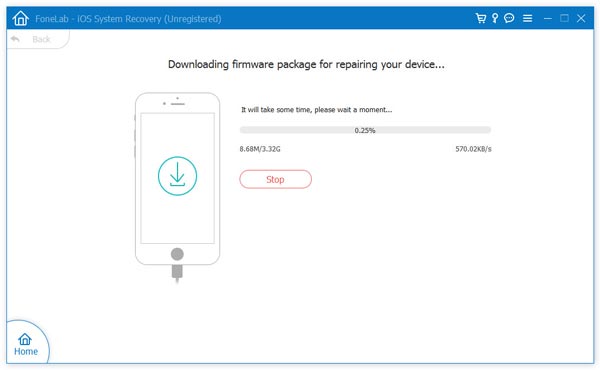
Você pode assistir ao vídeo para saber mais sobre a recuperação do sistema iOS:


Você pode estar interessado em: Como consertar Face ID não funciona no iPhone
Nesta postagem, compartilhamos como consertar o microfone do iPhone que não funciona em várias situações. Semelhante a outros dispositivos de tecnologia, o iPhone ainda não é perfeito. Os usuários podem enfrentar vários problemas, incluindo microfone. Quando isso acontece, as pessoas comuns geralmente se sentem frustradas e não têm ideia de como consertar. Antes de pedir ajuda ao suporte de tecnologia, você pode tentar as soluções em nosso artigo. De um modo geral, nossas soluções cobrem todos os problemas de software que podem fazer com que o microfone do iPhone pare de funcionar.
E o FoneLab iOS System Recovery é a solução mais fácil para fazer seu telefone funcionar normalmente. Se você tiver dados importantes salvos no iPhone, este programa não os danificará e reparará o software do iPhone no modo de recuperação. Além disso, o kit de ferramentas usa um algoritmo avançado para escanear seu telefone e reparar problemas de software. Tudo o que você precisa fazer é seguir nossos guias para deixar seu telefone funcionar normalmente. Se eles não funcionarem no seu telefone, você deverá levar o iPhone à Apple Store e reparar o hardware.